Učenje kako promeniti IP adresu rutera može delovati
složeno, ali uz jasna uputstva, postaje jednostavan zadatak. Promena ove
postavke je korisna za poboljšanje sigurnosti mreže, rešavanje sukoba uređaja i
optimizaciju mrežnog upravljanja. Većina rutera koristi poznate podrazumevane
IP adrese, koje napadači lako mogu ciljati. Podešavanje IP adrese vašeg rutera
dodaje zaštitni sloj protiv neovlašćenog pristupa i pojednostavljuje
povezivanje uređaja. Ovaj sveobuhvatan vodič vas vodi kroz svaki korak potreban
za bezbednu promenu IP adrese rutera. Bilo da imate mrežne sukobe, poboljšavate
sigurnost ili jednostavno optimizujete mrežne postavke, ovaj vodič pruža
detaljna, praktična uputstva kako bi vaša kućna mreža ostala sigurna, efikasna
i bez problema.
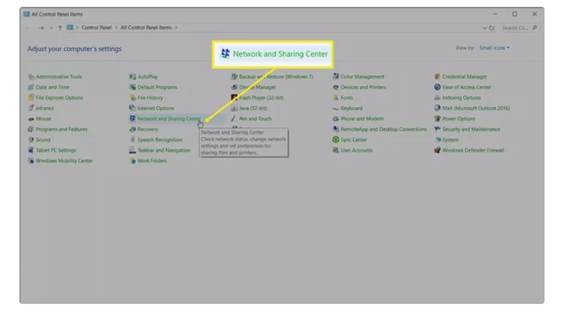
Zašto
promeniti IP adresu svog rutera?
Promena IP adrese vašeg rutera služi nekoliko važnih
svrha. Pre svega, unapređenje sigurnosti mreže je primarni razlog.
Podrazumevane IP adrese koje koristi mnogo rutera su javno poznate, što mreže
čini ranjivim na sajber-napade. Dodeljivanje jedinstvene IP adrese smanjuje
izloženost neovlašćenim pokušajima pristupa, značajno jačajući vašu sigurnosnu
odbranu. Pored toga, konflikti IP adresa unutar kućnih ili kancelarijskih mreža
mogu dovesti do frustrirajućih problema sa povezivanjem, uključujući uređaje koji
povremeno gube pristup internetu. Podešavanjem IP adrese rutera rešavaju se
takvi konflikti, omogućavajući glatku i neprekidnu komunikaciju mreže. Dalje,
prilagođavanje vaše IP adrese može zaobići određena ograničenja ili geografska
ograničenja koja nameće vaš Internet provajder (ISP). Na kraju, upravljanje IP
adresom rutera ne samo da poboljšava sigurnost i stabilnost, već i pruža veću
kontrolu nad vašom kućnom mrežom, osiguravajući optimalne performanse uređaja i
nesmetanu internet konektivnost.
Kako
promeniti IP adresu vašeg rutera
Korak
1: Pristupite administratorskoj ploči svojeg rutera
Da biste započeli proces, pristupite administracionom
panelu vašeg rutera. Prvo, osigurajte da je vaš računar ili mobilni uređaj
povezan direktno sa ruterom putem Ethernet kabla ili Wi-Fi-ja. Zatim otvorite
veb pregledač, ukucajte podrazumevanu IP adresu vašeg rutera (obično
192.168.1.1 ili 192.168.0.1) u adresnu traku i pritisnite Enter. Trebalo bi da
vidite stranicu za prijavljivanje koja zahteva korisničko ime i lozinku vašeg
rutera. Tipično, ovi su podaci nalaze na nalepnici pričvršćenoj za ruter ili u korisničkom
priručniku. Uobičajeni podrazumevani podaci za prijavu su obično
"admin" za korisničko ime i lozinku, ali se oni razlikuju od
proizvođača do proizvođača. Ako ste ranije prilagodili ove podatke, ali ih ne
možete zapamtiti, fabrichki reset će ih vratiti na podrazumevane vrednosti—iako
će se time resetovati i sva druga podešavanja. Kada se prijavite, dobijate
pristup osnovnim konfiguracijama rutera, uključujući podešavanja IP adrese.
Korak
2: Pronađite podešavanja IP adrese
Nakon što se uspešno prijavite na administrativni panel
vašeg rutera, potrebno je da pronađete podešavanja IP adrese. Interfejsi se
razlikuju među proizvođačima, ali generalno, IP podešavanja se nalaze pod
sekcijama označenim kao "Network," "LAN," "Local
Network," ili "TCP/IP Settings." Pažljivo se krećite kroz ove
menije, obraćajući posebnu pažnju na oznake kao što su "Router IP
Address" ili "LAN IP Address." Izbegavajte da mešate ova podešavanja
sa WAN ili externom IP adresom, jer menjanje tih podešavanja utiče na vanjsku
povezanost vašeg rutera i obično bi trebalo da ostanu nepromenjena. Kada
pronađete tačno podešavanje, pročitajte sve prateće opise i instrukcije unutar
interfejsa rutera kako biste osigurali tačne izmene. Ovaj pažljiv pristup
pomaže vam da napravite tačne prilagodbe bez nenamernog prekida vaše internet
konekcije. Jasno identifikovanje odgovarajućih podešavanja osigurava nesmetan
proces kada pređete na promenu IP adrese.
Korak
3: Izmenite i sačuvajte novu IP adresu
Sada kada ste pronašli tačan deo za podešavanja, vreme je
da dodelite vašem ruteru novu IP adresu. Izaberite trenutnu IP adresu koja je
prikazana i unesite novu adresu, osiguravajući da je u skladu sa standardnim
konvencijama lokalne mreže (obično 192.168.x.x). Radi povećane sigurnosti i
jedinstvenosti, razmislite o izboru manje uobičajene adrese, kao što su
192.168.15.1 ili 192.168.20.1. Izbegavajte često korišćene adrese poput
192.168.1.1, koje se lako mogu pogoditi. Nakon što unesete novu IP adresu, dvaput
proverite tačnost unosa. Sačuvajte izmene klikom na odgovarajuće dugme, obično
označeno kao "Save," "Apply," ili "Confirm."
Nakon čuvanja, ruter vas može ponovo zatražiti da potvrdite promenu pre nego
što je potpuno primeni. Pažljivo pratite dodatna uputstva na ekranu kako biste
uspešno ažurirali IP adrese vašeg rutera, osiguravajući da je nova
konfiguracija sigurno implementirana.
Korak
4: Ponovo pokrenite vaš router
Kada sačuvate nova podešavanja IP adrese, potrebno je da
restartujete ruter kako bi se ta ažuriranja potpuno primenila. Neki ruteri se
automatski restartuju nakon izmena, dok kod drugih morate ručno da ih
restartujete. Ako je potrebno ručno restartovanje, isključite ruter koristeći
dugme za napajanje ili izvlačenjem strujnog kabla iz utičnice. Sačekajte
otprilike 30 sekundi kako biste osigurali da se svi unutrašnji procesi potpuno
zaustave, a zatim uključite ruter ponovnim povezivanjem na izvor napajanja. Sačekajte
nekoliko minuta da se ruter potpuno restartuje. Nakon restartovanja, ponovo
povežite svoje uređaje na mrežu koristeći ažuriranu IP konfiguraciju. Proverite
internet konekciju i osigurajte da se uređaji bez problema komuniciraju
međusobno i sa ruterom. Ovaj postupak restartovanja osigurava da nova
podešavanja IP adrese stupe na snagu, minimizirajući probleme i potvrđujući da
vaša mreža sada funkcioniše sa ažuriranom i bezbednom IP konfiguracijom.
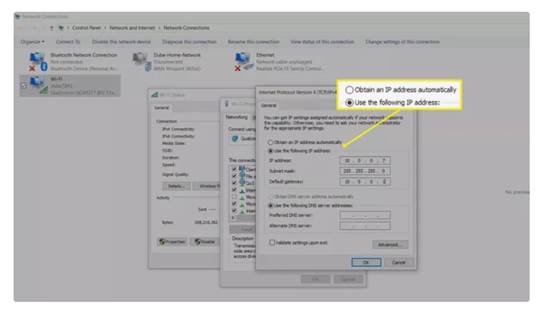
Potencijalni
problemi i rešavanje problema
Sukobi
IP adresa
Povremeno, nakon promene IP adrese vašeg rutera, možete
naići na sukobe IP adresa unutar vaše mreže. Takvi sukobi nastaju kada više
uređaja pokuša da koristi identične IP adrese, što uzrokuje prekide u
povezivanju i nestabilnost. Da biste rešili ove probleme, ponovo pristupite
administratorskim postavkama vašeg rutera i pregledajte DHCP konfiguraciju.
Podesite opseg IP adresa koje vaš ruter dinamički dodeljuje, osiguravajući da
isključuje novu IP adresu rutera kako bi se sprečilo preklapanje. Pored toga,
konfigurisanjem uređaja da automatski dobijaju IP adrese putem DHCP-a, možete
ublažiti sukobe dopuštajući vašem ruteru da sistematski dodeljuje jedinstvene
IP adrese. Ako sukobi i dalje traju uprkos DHCP podešavanjima, razmotrite
dodeljivanje statičnih IP adresa pojedinačno problematičnim uređajima. Ova
ručna dodela osigurava da svaki uređaj ima posebnu IP adresu, potpuno
eliminišući sukobe, i rezultirajući stabilnim, neprekinutim povezivanjem širom
vaše mreže.
Izgubljen
pristup administratorskom panelu rutera
Povremeno, promena IP adrese vašeg rutera može dovesti do
privremenog gubitka pristupa njegovom administrativnom panelu. Ako naiđete na
ovaj problem, prvo se osigurajte da je vaš uređaj direktno povezan sa ruterom i
proverite da li tačno unosite novododeljenu IP adresu u vašem pregledaču.
Brisanje keša pregledača ili promena pregledača može pomoći u ponovnom
uspostavljanju pristupa. Ako ovi koraci ne rade, možda će biti potrebno
resetovanje rutera na fabrička podešavanja. Pritisnite i držite dugme za resetovanje
rutera—obično locirano na zadnjem panelu—otprilike 10 sekundi. Ova radnja
resetuje ruter na fabrička podešavanja, vraćajući originalnu IP adresu i
pristupne akreditive. Budite svesni da ovaj proces takođe briše sva prilagođena
podešavanja, što će zahtevati da ponovo konfigurišete podešavanja nakon toga.
Pažljivo dokumentovanje podešavanja mreže pre nego što napravite značajne
promene može olakšati ovaj proces obnove ako bude potrebno.
Zaključak
Promena IP adrese rutera je efikasan način da ojačate
sigurnost mreže, smanjite konflikte i poboljšate ukupne performanse. Uz ovaj
sveobuhvatni vodič o tome kako promeniti IP adresu rutera, proces postaje
jednostavan, pružajući vam veću kontrolu nad vašom mrežom. Prateći jasno
opisane korake—pristupanje admin panelu rutera, lociranje postavki IP adrese,
primenjivanje nove IP adrese i restartovanje—uspešno implementirate važne
mrežne unapređenja. Iako povremeno mogu da se pojave problemi poput konflikta IP
adresa ili gubitka pristupa, oni se lako rešavaju kroz odgovarajuće tehnike za
rešavanje problema date u ovom vodiču. Na kraju, znajući kako da upravljate IP
adresom rutera, obezbeđujete sigurniju, efikasniju i pouzdaniju kućnu ili
poslovnu mrežu, dajući vam samopouzdanje i sposobnost da sa lakoćom rešavate
buduće mrežne prilagođavanja.
FAQ
Može
li promena IP adrese mog rutera poboljšati bezbednost?
Da, promena podrazumevane IP adrese rutera poboljšava
sigurnost tako što otežava neovlašćenim korisnicima pristup vašoj mreži.
Podrazumevane IP adrese su često prepoznate mete, što personalizovane adrese
čini bezbednijim.
Šta
da radim ako ne mogu da pristupim svom ruteru nakon što sam promenio njegovu IP
adresu?
Ako dođe do problema s pristupom nakon promjene IP
adrese, osigurajte da unosite ispravnu novu IP adresu u svoj pretraživač.
Brisanje keša pretraživača ili resetovanje rutera na fabrička podešavanja može
pomoći da povratite pristup ako je potrebno.
Da
li će promena IP adrese rutera uticati na povezane uređaje?
Promena IP adrese vašeg rutera može privremeno poremetiti
povezane uređaje. Međutim, uređaji se obično automatski ponovo povezuju pod
novom konfiguracijom. Kratki prekidi su minimalni, a dugoročna povezanost
obično ostaje nepromenjena.
